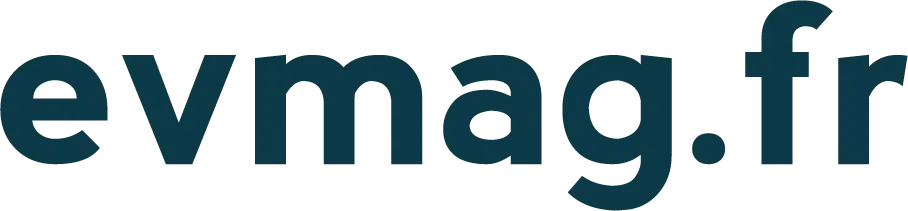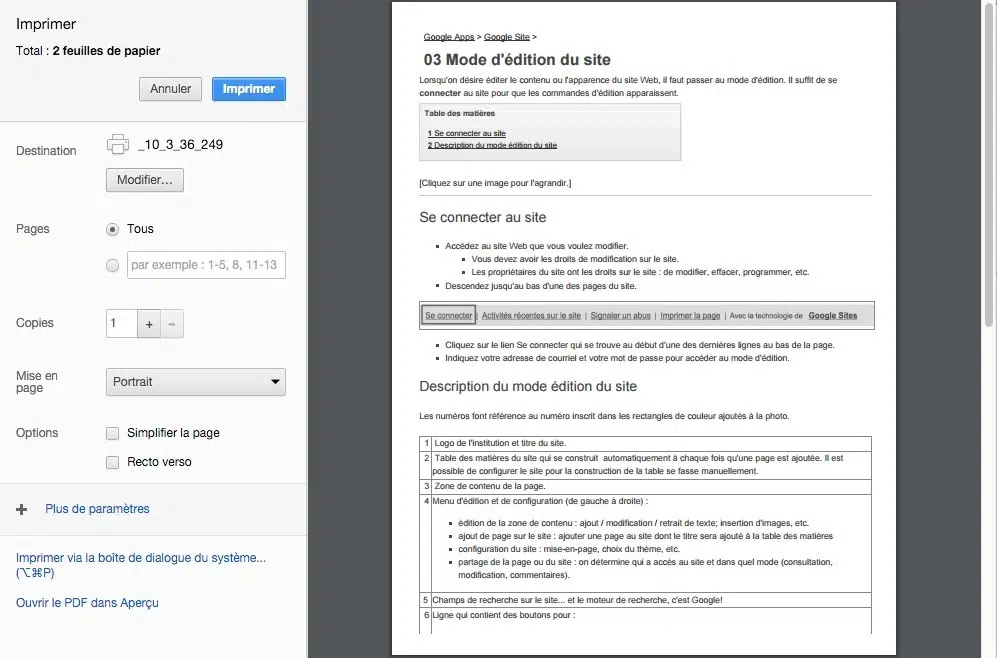Internet est une source inépuisable fournissant des informations dont vous avez besoin. Pour y accéder, vous aurez besoin des navigateurs. Lorsque vous avez les résultats qu’il vous faut, vous pourrez être amenés à imprimer ces différentes données. Ainsi, il vous est possible de procéder de différentes manières. Découvrez dans ce mini-guide des astuces pour imprimer le contenu d’une page Web.
Imprimer à l’aide du navigateur Edge
Edge est un navigateur de Microsoft qui remplace Internet Explorer dans Windows 10. Vous pouvez imprimer une page Web avec ce navigateur. Pour ce faire, vous devez tout d’abord lancer le navigateur Edge afin d’accéder à la page Web que vous désirez imprimer.
Lire également : Différence entre les sites de conversion mp3
Une fois que vous l’aurez fait, sélectionnez dans le navigateur, le bouton « Menu » et choisissez l’option imprimer qui y apparait. Après cette sélection, vous aurez une liste d’imprimante ; choisissez le périphérique qui fonctionne.
Dans le cas où vous n’aurez pas encore d’imprimante configurée, vous pouvez sélectionner l’onglet « Ajouter une imprimante » pour enclencher la procédure d’installation de l’imprimante. Après l’avoir fait, vous pouvez maintenant sélectionner imprimer en portrait ou en paysage puis choisir le nombre de copies que vous souhaitez imprimer.
A lire en complément : Création site internet: créer sa charte graphique
L’onglet Pages vous permettra de choisir une plage de pages à imprimer principalement « Actuelles », « Toutes », de même que des pages particulières. Par la suite, vous devez choisir une échelle à utiliser ou servez-vous de l’élément « Réduire » afin d’obtenir une unique page Web.
Cela vous permettra de tenir sur une unique feuille de papier. Dans la plupart des cas, les processus d’impression restent identiques dans le cas des impressions sur Chrome ou sur Mozilla Firefox
Imprimer à l’aide de Safari.
Pour imprimer le contenu d’une page Web à l’aide de Safari, vous devez tout d’abord procéder au lancement de Safari. Ensuite, sélectionnez « Fichier » dans le menu de Safari.
Quand vous verrez les options d’impression s’afficher sur la feuille d’impression déroulante, servez-vous-en pour choisir une imprimante à utiliser. Toutefois, vous pouvez aussi sélectionner à partir de ce menu l’option « Ajouter » une imprimante si vous n’avez pas relié une imprimante à votre terminal.
Avant d’entrer le nombre de copies à imprimer, sélectionnez le mode d’impression du document. Vous pouvez le faire dans les paramètres d’imprimantes enregistrés, mais dans la majorité des cas, les paramètres par défaut sont présélectionnés. En ce qui concerne le choix des pages « Plage de pages » ou « Toutes » vous permettent de sélectionner ce dont vous avez besoin.
Pour la taille du papier, servez-vous du menu déroulant pour choisir une gamme de formats pris en charge par l’imprimante que vous aurez sélectionné. Il vous faut par la suite choisir une orientation entre portrait et paysage et entrer une valeur d’échelle. N’oubliez pas que la valeur par défaut est 100 %.
Par ailleurs, si vous souhaitez imprimer les arrière-plans, sachez que vous pouvez imprimer la couleur ou l’image de fond de la page Web. Lorsque vous choisissez d’imprimer les en-têtes et les pieds de page et que vous n’êtes pas convaincus, vous pouvez voir ce à quoi ils vont ressembler avant de lancer l’opération. Cette opération est rendue possible grâce à l’option aperçue qui se trouvera à gauche de votre écran.